Navigationsuppdatering
- Förbered för uppdatering
- Navigation Updater Ladda ner
- Starta Navigation Updater
-
Välj navigation
&Ladda ner - Uppdateringsguide
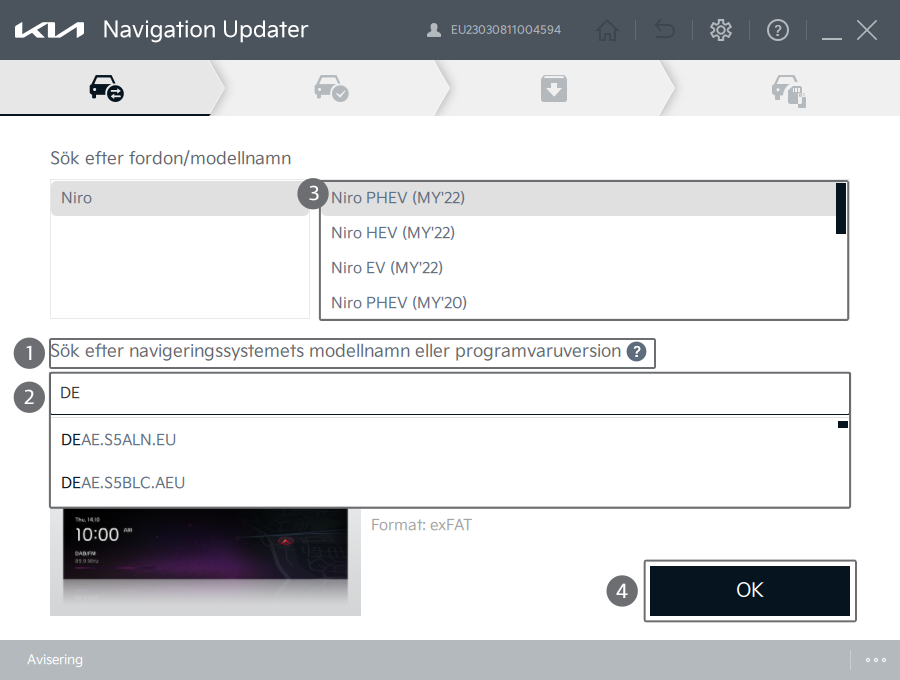
Sök efter fordon/modellnamn
- Ange modellnamnet eller mjukvaruversionen för navigering (du kan även söka efter ditt fordon genom att uppge årsmodell eller klicka på musen)
- Välj din information från listan
- Välj din fordonsmodell
- Klicka på "OK" för att se fordonsinformationen
- ※ Information om programversion finns i Inställningar > Systeminformation > Programvaruinformation eller Inställningar > Systeminformation > Versionsinformation Mindre variationer kan förekomma beroende på aktuellt fordon
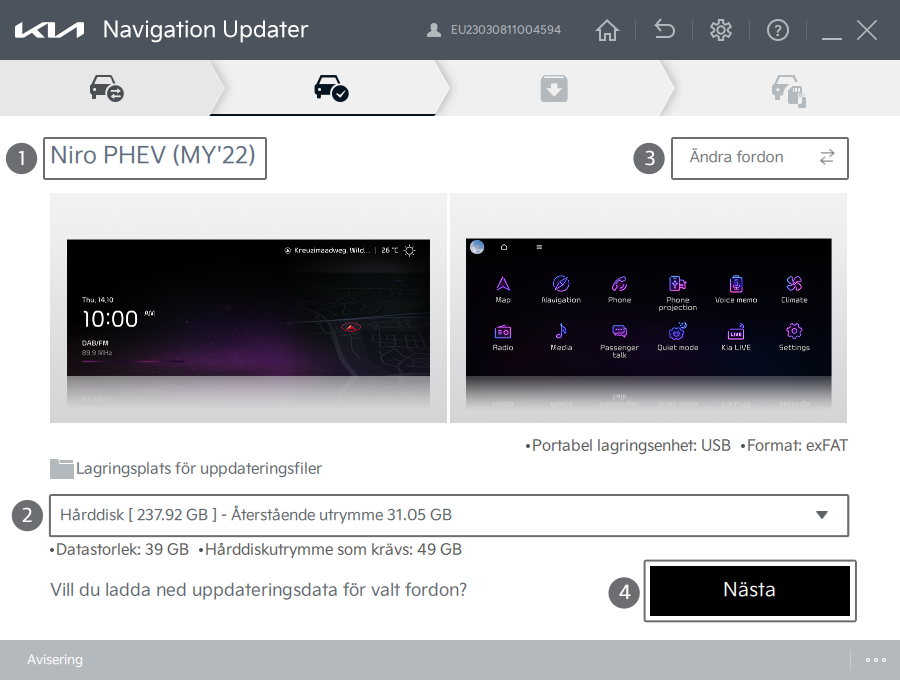
Bekräfta ditt fordon
- Kontrollera att valt fordon är korrekt
- Välj en plats där uppdateringsfil (er) / data ska sparas
- Klicka på "Ändra fordon" om du behöver byta fordon
- Klicka "Nästa"
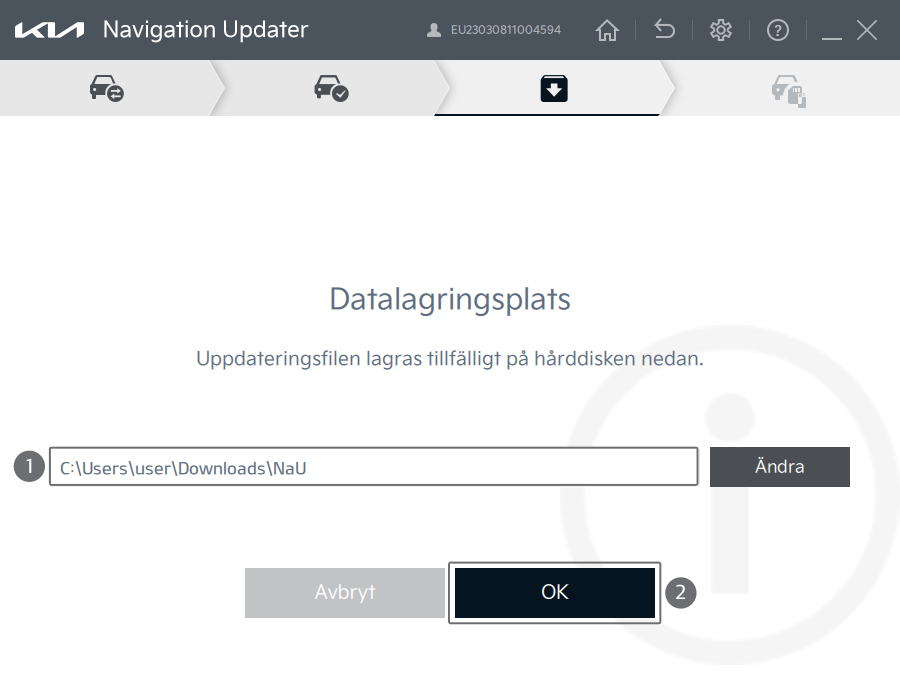
- Välj en plats där uppdateringsfil (er) / data ska sparas
- Klicka på "OK" för att gå vidare till nästa steg
- ※ Även om du väljer lagringsplats för SD-kortet/USB:n, sparas filerna tillfälligt på hårddisken och kopieras sedan till SD-kortet/USB:n. Kontrollera att hårddisken har tillräckligt med lagringsutrymme innan du fortsätter med uppdateringen
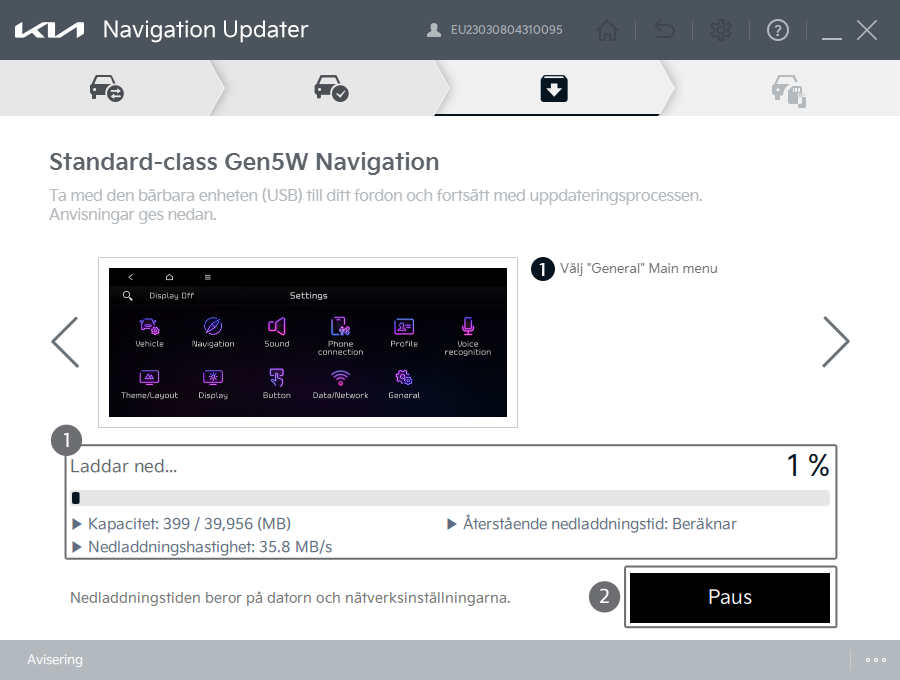
- Medan uppdateringen pågår visas uppdateringsprocessen i procent / text
- Klicka på "Paus" för att tillfälligt stoppa uppdateringen och "Resume" för att fortsätta uppdateringen
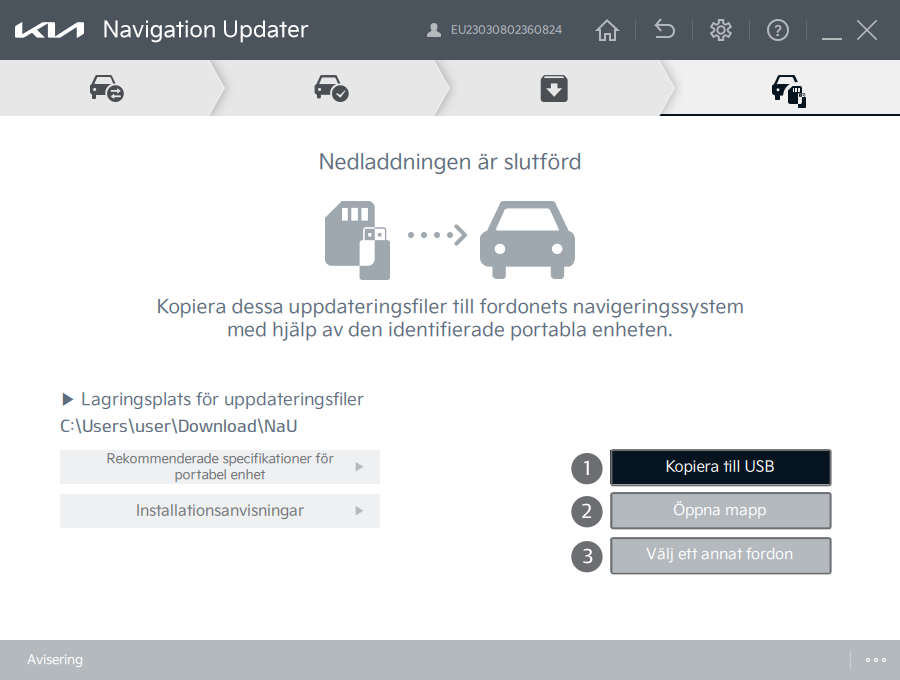
- Copy to a SD card/USB device - Kopiera uppdateringsfilerna som sparats på hårddisken till ett SD-kort/USB-enhet
- Öppna mapp - Tryck på knappen "Öppna mapp” för att öppna mappen så att du kan kontrollera de sparade filerna
- Välj ett annat fordon - Tryck på knappen "Välj ett annat fordon" för att återgå till sidan där du kan välja ett annat fordon
Tips för att kopiera en uppdatering till en bärbar enhet
- Sparar till en USB-enhet eller SD-kort
- Spara den/de uppdaterade filen/filerna i huvud-/ toppkatalogen (root) på din bärbara enhet
- Sparar till en USB-enhet eller SD-kort